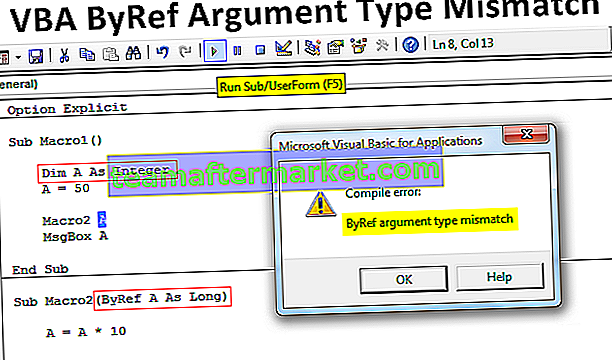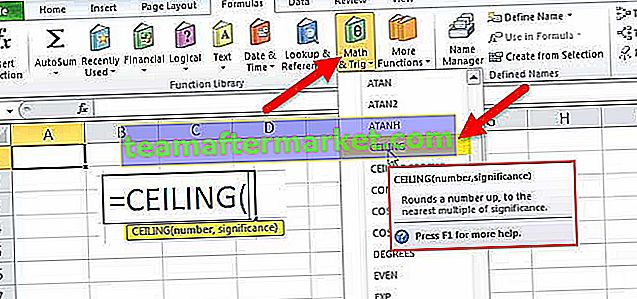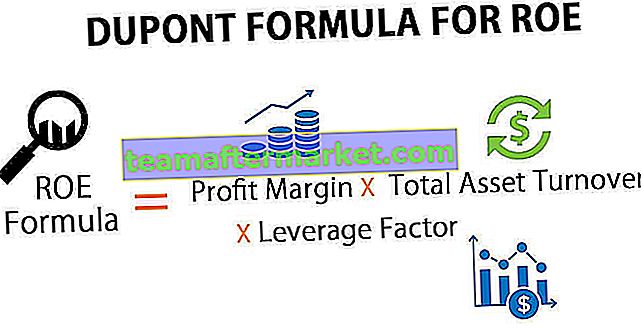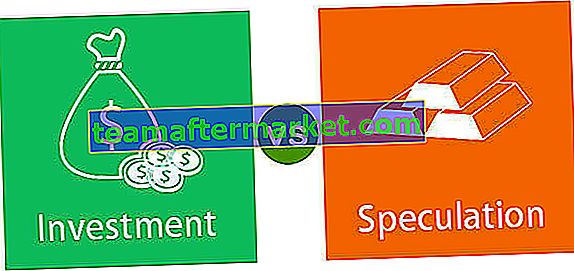La funzione Char in Excel è anche conosciuta come la funzione Character in Excel che viene utilizzata per identificare il carattere in base al numero o all'intero accettato dal linguaggio del computer, ad esempio per il carattere "A" il numero è 65 quindi se usiamo = char (65) come risultato otteniamo A, questa è una funzione di testo in Excel.
CHAR In Excel
La funzione CHAR in Excel è una funzione che restituisce il carattere specificato dal numero di codice (chiamato anche codice ASCII) dal set di caratteri del computer. CHAR è classificato come funzione stringa / testo. Accetta il valore ASCII come un numero di input e fornisce il carattere associato a quel valore ASCII come output.
ASCII acronimo di A merican S tandard C Ode F o I nformazioni I nterchange, è uno standard di codifica dei caratteri per le comunicazioni digitali. Ad ogni carattere che può essere digitato, è associato un numero intero univoco, può essere un set di caratteri, cifre, segni di punteggiatura, caratteri speciali o caratteri di controllo. Ad esempio, il valore ASCII per [spazio] è 032. I valori ASCII compresi tra 097 e 122 sono riservati agli alfabeti az in minuscolo.
In Excel, la funzione CHAR in Excel prende il numero come input che in realtà è i valori ASCII e restituisce il carattere associato con esso. Ad esempio, quando passiamo 32 come input, otteniamo un valore di spazio come output.

Se copiamo e PasteSpecial il valore della cella B2 in un'altra cella, troveremo uno [spazio] come carattere iniziale.

Abbiamo incollato il valore utilizzando la funzionalità PasteSpecial nella cella C2 e abbiamo uno [spazio] come carattere come output.

Formula CHAR in Excel
Di seguito è riportata la formula CHAR in Excel

Questo CHAR accetta un singolo valore come numero in cui il numero è compreso tra 1 e 255.


Nota: a seconda del sistema operativo, il codice carattere può variare, quindi l'output può variare su un sistema operativo diverso per lo stesso input. Il sistema operativo WINDOWS utilizza il set di caratteri ANSI mentre il sistema operativo MAC utilizza il set di caratteri Macintosh.
La formula CHAR ha molti usi. Può essere utilizzato per sostituire i caratteri indesiderati. Può inoltre essere utilizzato durante la scrittura di un'applicazione Excel o di una macro quando si tratta di stringhe e caratteri.
Come utilizzare CHAR in Excel
La funzione Excel CHAR è molto semplice e facile da usare. Comprendiamo il funzionamento della funzione (CHAR) CHARACTER in Excel con alcuni esempi.
È possibile scaricare questo modello Excel della funzione CHAR qui - Modello Excel della funzione CHARCHAR in Excel Esempio n. 1
Abbiamo un elenco di caratteri forniti nella colonna A con i rispettivi valori ASCII, ma alcuni dei valori ASCII non sono corretti. L'utente deve scoprire se i valori ASCII sono corretti o meno e colorare i valori ASCII errati utilizzando la formattazione condizionale.


Per trovare i valori ASCII corretti o meno, utilizzeremo la condizione IF con la funzione CHAR in Excel. La formula che useremo sarà
SE CHAR (valore ASCII di un dato carattere) corrisponde o è uguale ai valori ASCII dati, quindi Print Correct Else Print Non corretto.
Nella sintassi, utilizzando i valori di riferimento sarà la formula CHAR in Excel
= IF (CHAR (B2) = A2, "Correct", "Incorrect")
Applicando la formula CHAR sopra nelle altre celle, abbiamo

Per la formattazione condizionale seleziona l'intervallo per il quale vogliamo applicare la condizione, qui l'intervallo è C2: C13. Vai a Home-> Formattazione condizionale -> Evidenzia regole celle -> Testo che contiene ..

Quindi, digita il testo contenuto in una cella, per ottenere la cella formattata con il colore che potresti specificare e inserisci OK.

Produzione:

CHAR in Excel Esempio n. 2
Un utente ha scaricato una serie di dati dal Web ei dati scaricati in Excel erano nel formato indicato di seguito

Ma l'utente vuole i dati nel formato come Word1-Word2-Word3 e allo stesso modo per i dati in altre celle.
Quindi, dobbiamo prima sostituire o sostituire i caratteri indesiderati e poi sostituiremo le interruzioni di riga per ottenere l'output desiderato.
Per poter sostituire i caratteri indesiderati dobbiamo conoscere il codice ASCII, quindi per ottenere il codice ASCII possiamo utilizzare la funzione denominata CODE che restituisce il valore ASCII di un carattere.
I valori restituiti dalla funzione codice possono essere utilizzati come input per la funzione CARATTERE (Char) in Excel. Oltre a sostituire il carattere indesiderato useremo la funzione SOSTITUISCI in Excel.
Quindi la formula CHAR sarà
= SOSTITUISCI (SOSTITUISCI (A2, CHAR (CODE (“?”)), ””), CHAR (CODE (“ “)), ”-“)
Innanzitutto, abbiamo calcolato il codice ASCII per ' ? 'che è 63 e per l' "interruzione di riga" il codice ASCII è 10, abbiamo calcolato entrambi i valori utilizzando la funzione CODICE e l'abbiamo sostituito per l'output richiesto.
Applicando la formula CHAR ad altre celle che abbiamo

Produzione:

CHAR in Excel Esempio # 3
Abbiamo due stringhe nella cella B2 e B3 e vogliamo concatenare entrambe le stringhe con un'interruzione di riga in una cella B4.

Useremo il CHAR in Excel per inserire un'interruzione di riga. Sappiamo che il codice ASCII per un'interruzione di riga è 10, quindi la formula CHAR sarà
= B2 & CHAR (10) & B3
Dopo aver applicato la formula CHAR, otteniamo

Ora, per rendere il contenuto di B4 più leggibile e mostrare l'interruzione di riga, avvolgeremo il testo del contenuto di B4

Produzione:

Cose da ricordare sulla funzione CHAR in Excel
- La funzione (CHAR) CHARACTER in Excel è stata introdotta in Excel 2000 e nelle versioni successive di Excel
- Riconosce il numero di input compreso tra 1 e 255
- Può essere utilizzato come il contrario della funzione CARATTERE (CARATTERE) in Excel come mostrato nell'esempio
- Otteniamo #VALORE! Errore, quando non forniamo il numero come input per la funzione (CHAR) CHARACTER in Excel e il numero è minore di 2 o maggiore di 254.